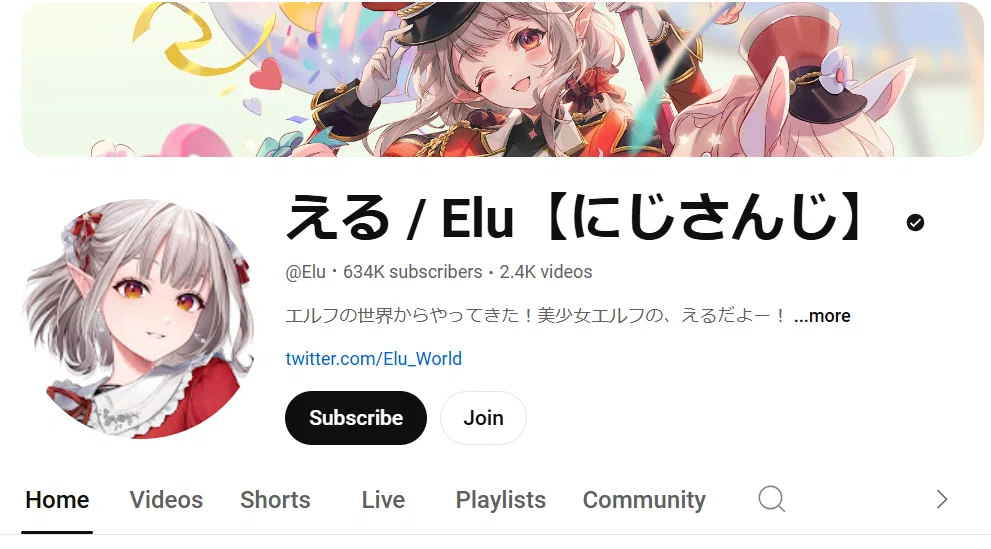はじめに
私はNotionを使う上で、好きなチャンネルの最新動画を表示させるページを作りたいなと思いました。理由は、Youtubeを開いて動画を見ると、次々に表示される面白いコンテンツを回遊してしまい、時間を取られてしまう事が大きかったからです。
せっかくNotionで自分のタスクを管理できるようになったのに、娯楽の時間(Youtubeを見る時間)を管理できていないな?と感じたため、自分の好きなチャンネルの動画のみの最新動画を表示させるページがあったらないいなと思いました。ただ、普通にYoutubeの動画のリンクをコピペしても、その動画が埋め込まれるだけで、最新の動画が投稿されても、その埋め込みは更新されません。
そこで、私はLVMFCというYoutubeの最新動画を自動的に表示してくれるページを作成しました!そこでは、URLを少しいじって埋め込むだけでページを開くたびに常に最新動画が表示される様になります!
ここからの記事は、Notionのみならず自身のブログなどにYoutubeの最新動画を埋め込む方法としても使えるので、最後まで見ていってください!
埋め込み方法(忙しい方向け)
https://www.youtube.com/embed?listType=search&list=[先頭2文字をUUにしたチャンネルID]
これを埋め込むだけです!
埋め込み方法(じっくり解説)
今回は私の最推しである、える/Elu【にじさんじ】の最新動画を埋め込む方法を解説します!▽(是非動画や配信を見てみて!)
https://www.youtube.com/@Elu
1. チャンネル名の下にある"more"をクリック
2. 下にスクロールして、"Share channel"をクリック
3. "Copy Channel ID"をクリック

これで、最新動画を埋め込みたいYoutubeチャンネルのチャンネルIDを取得する事ができます!
4. 先ほどの埋め込みURLに入れて、"list=UU"に変える
https://www.youtube.com/embed?listType=search&list=UUYKP16oMX9KKPbrNgo_Kgag
警告
※先頭二文字をUCからUUに変えるのを忘れずに!
ここまでで作成したURLを埋め込む事で、常に埋め込み動画は最新のものが表示されるようになります!
ここからはLVMFCのお話
LVMFCは私の造語で、Latest Videos from My Favorite Channelsの略になります!要は、好きなチャンネルの最新動画を表示するページになります!

※2024/10/9時点でのLVMFCのスクショ
おそらく、私のテンプレのリンクへ飛ぶと、違う動画が表示されていると思います!これは、最新の動画を自動で取得して表示してるからです!▽
モニターの大きさや画面の倍率によりますが、6つぐらいがスクロールしなくて良いので最適だと思います!
動画を再生する際は、動画にカーソルを合わせ、右上の「↗」マークを押せば大画面で動画が流れるようになります!
本当に自分の好きなチャンネルの更新だけをチェックできるので、ついつい他の動画を見る事も無くなる事は、大きなメリットだと思います!
是非使って見てください!
お持ちのNotionページに埋め込む場合
埋め込みたい位置に
/emb
終わりに
もっとNotionの面白い使い方を探求したいな🐰
参考
https://techmemo.biz/web-cheat-sheet/youtube-channel-latest-embed/
https://developers.google.com/youtube/player_parameters?hl=ja#Manual_IFrame_Embeds